
Агуулгын хүснэгт:
- Зохиолч John Day [email protected].
- Public 2024-01-30 11:02.
- Хамгийн сүүлд өөрчлөгдсөн 2025-01-23 15:00.
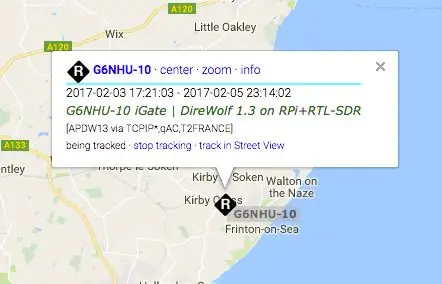
Энэ нь нэлээд хуучирсан тул зарим хэсэг нь буруу, хуучирсан байгааг анхаарна уу. Таны засах шаардлагатай файлууд өөрчлөгдсөн байна
Би танд зургийн хамгийн сүүлийн хувилбарыг өгөх линкийг шинэчилсэн байна (үүнийг задлахын тулд 7-zip ашиглана уу), гэхдээ бүрэн зааврыг эндээс миний блог дээрх нийтлэлээс үзнэ үү
Сонирхогчдын радио APRS -ийг Raspberry Pi болон өөр өөр төрлийн хүлээн авагч ашиглан зөвхөн iGate хүлээн авахыг хэрхэн тохируулахыг харуулсан хэд хэдэн аргууд байдаг. Би RTL-SDR гогцоо, Pi сэлбэг хэрэгсэлтэй байсан тул хөтөч олж, үүнийг дагах болно гэж бодлоо.
Энэ нь нэлээд төвөгтэй юм!
Зарим гарын авлага нь таныг бусад хөтөч рүү чиглүүлдэг, зарим нь алхам дутуу, зарим нь огт ойлгомжгүй байдаг.
Би Raspberry Pi дүрсийг бүтээсэн бөгөөд үүнийг ажиллуулахын тулд зөвхөн хоёр (эсвэл магадгүй гурван) файлыг засварлах шаардлагатай бүх програм хангамжийг суулгаж татаж авах боломжтой.
Алхам 1: Танд хэрэгтэй зүйл
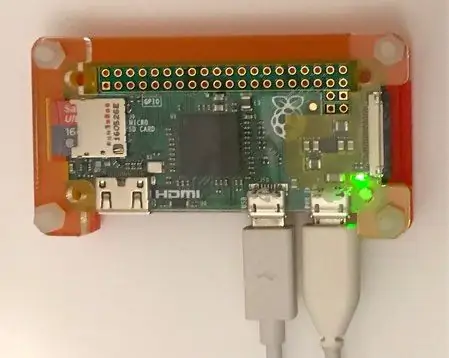

Raspberry Pi
Энэ нь нэлээд ойлгомжтой гэж бодож байна. Үүний нэг сайхан зүйл бол та ямар ч Pi загварыг ашиглаж болно, хамгийн сүүлийн үеийн загвар байх шаардлагагүй (Raspberry Pi 3 бичих үед), энэ нь Raspberry Pi Zero ашиглан маш сайн ажилладаг. Би iGate -тээ тэг ашиглаж байгаа бөгөөд CPU нь ойролцоогоор 35%-ийг эзэлдэг.
RTL-SDR түлхүүр
Бүх RTL-SDR гогцоо адилхан бүтээгддэггүй, маш олон төрөл байдаг тул яг юу авахаа хэлж чадахгүй байна. Гэсэн хэдий ч танд R820T2 чипсет ба TCXO (температурын хяналттай болор осциллятор) бүхий загварыг олохыг зөвлөж байна, энэ нь танд хамгийн сайн давтамжийн нарийвчлал, тогтвортой байдлыг өгөх болно. Би RTL-SDR R820T2 1PPM TCXO товчлуурыг ашиглаж байгаа бөгөөд үүнийг RTL-SDR эсвэл бусад олон нийлүүлэгчдээс шууд авах боломжтой.
Алхам 2: SD картны зургийг татаж аваад бичнэ үү
Эхлэхийн тулд та миний захиалсан Raspberry Pi зургийг эндээс татаж авах эсвэл энд дарж torrent файлаар татаж авах хэрэгтэй. Би үүнийг өөрөө зохион байгуулж байгаа тул энэ файлыг үржүүлэхэд тусалдаг бүх хүмүүст талархах болно.
Энэ бол 2.2Gb хэмжээтэй файл бөгөөд үүнийг задлахад 4Gb орчим болж өргөжих болно. Энэ зураг нь 4Gb SD карт дээр таарах бөгөөд төгс ажиллах тул танд өндөр багтаамжтай карт хэрэггүй болно.
Та aprs-igate.zip нь MD5 values. MD5 нь dde367dc0db9365b84850fcdc46519e4MD5 нь шалгаж болно, чи бол сайн татаж авсан байсан гэдэгт итгэлтэй байхын тулд APRS-igate.img aprs-igate-stretch.zip нь 93060310c5a5c4a3a46822944dc0401fMD5 нь f8469173f3e3d9c420dbaefaff7d9875MD5 юм APRS-igate- stretch.img нь 22998d62e7dd1b3f270834f6bfd5f089
Татаж авсан файлыг задалсны дараа дараагийн алхам бол үүнийг SD карт руу бичих явдал юм. Raspberry Pi сайтаас сайн бичсэн зааврыг хуулбарлахын оронд тэдгээрийг эндээс харж болно.
Тэмдэглэл - Зарим хүмүүс файлыг задлахад асуудал гардаг. Хэрэв алдаа гарвал 7-Zip-ийг туршиж үзээрэй.
Алхам 3: Raspberry Pi -тай холбогдож анхны тохиргоог ажиллуулна уу
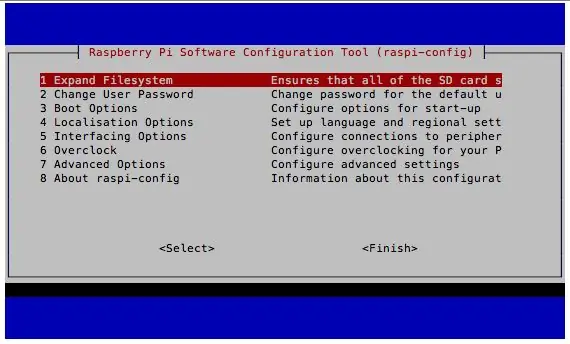
Хэрэв та Raspberry Pi -ийн IP хаяг гэж юу болохыг мэдэхгүй байгаа бол үүнийг олж мэдэх хэрэгтэй. Үүнийг хийх хамгийн хялбар аргуудын нэг бол интернет чиглүүлэгч рүүгээ холбогдож, Raspberry Pi аль төхөөрөмж болохыг холбогдох төхөөрөмжүүдийн жагсаалтаас үзэх явдал юм. Үүнийг хийсний дараа би DHCP захиалга хийхийг зөвлөж байна, ингэснээр та Raspberry Pi -г дахин асаахад үргэлж ижил хаягтай байх болно. Миний Raspberry Pi нь 192.168.1.144 IP хаягтай байна. Таных бараг л өөр байх болно.
Хэрэв та Mac эсвэл Линукс дээр ажилладаг компьютер ашиглаж байгаа бол Raspberry Pi -г терминалаас холбож болно, хэрэв та Windows ашиглаж байгаа бол PuTTY нэртэй програмыг холбохыг зөвлөж байна.
Би Mac ашигладаг тул терминал цонхноос би дараах зүйлийг бичдэг.
Нууц үг асуух болно - Зургийн үндсэн нууц үг нь бөөрөлзгөнө юм
Энэ нь таныг Raspberry Pi руу нэвтрэх болно. Тохиргооны хэрэгслийг оруулахын тулд дараах командыг бичнэ үү.
sudo raspi-config
Файлын системийг өргөжүүлэхийн тулд 1 -р сонголтыг оруулаад OK -г сонгоод үндсэн дэлгэц рүү буцна уу.
Сумны товчлуурыг ашиглан Хэрэглэгчийн нууц үгийг өөрчлөх хоёр дахь сонголт руу ороод enter дарна уу. Enter товчийг дахин дарахад танд UNIX -ийн шинэ нууц үг оруулах шаардлагатай болно. Шинэ нууц үг оруулаад enter товчийг дараад шинэ нууц үгээ дахин оруулна уу. Та нууц үгээ амжилттай сольсон тухай мессеж хүлээн авах болно.
Сумны товчлууруудыг дахин ашиглаад Localization Options руу ороод enter дарна уу. Сумны товчлууруудыг ашиглан цагийн бүсийг өөрчлөхийг сонгоод enter дарна уу. Эхлээд газарзүйн бүсээ сонгоод enter товчийг дараад цагийн бүсээ сонгоод enter дарна уу.
Та одоо Raspberry Pi програм хангамжийн тохиргооны хэрэгслийн үндсэн дэлгэц рүү буцах болно. Tab товчлуурыг ашиглан сонгоод enter дарна уу. Та одоо дахин ачаалах уу гэж асуух болно. Дахин ачаалахын тулд enter дарна уу.
Алхам 4: IGate програмыг тохируулна уу
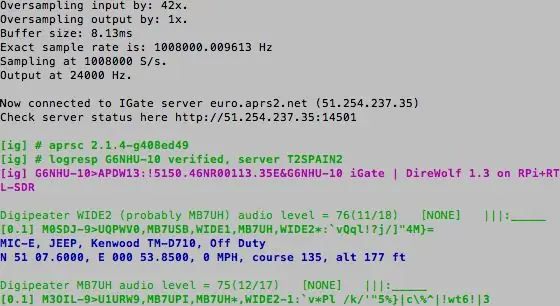
Танд APRS нууц код хэрэгтэй болно, тиймээс Magicbug дээрх APRS нэвтрэх код үүсгэгчийг ашиглан код үүсгэнэ үү.
Бүх програм хангамжийг урьдчилан суулгасан бөгөөд та хоёр (эсвэл магадгүй гурван) файлыг засварлахад л хангалттай.
Raspbery Pi руу дахин нэвтэрч дараах тушаалуудыг бичнэ үү
cd ~ sudo nano sdr.conf Хэд хэдэн мөрийг доош гүйлгээд xxx -ийг дуудлагын тэмдэг болон шаардлагатай SSID болгож өөрчилнө үү. -10-ийг iGates-д ашиглахыг зөвлөж байна, хэрэв таны дуудлагын тэмдэг G9ABC бол мөр нь MYCALL G9ABC-10 гэж унших болно. Доорх хэсэгт IGSERVER-ээр эхэлсэн мөрийг танай бүс нутгийн хувьд зөв гэж тохируулна. Би Европт байгаа тул миний мөр IGSERVER гэж уншдаг euro.aprs2.netДоош доош гүйлгэж харвал IDLOGIN -ээр эхэлсэн мөрийг олох болно. Xxx -ийг дээрх MYCALL хэсэгт оруулсан дуудлагын тэмдэгтэй адил болгож (SSID -ийг оруулаад), дараа нь 123456 дугаарыг APRS нууц код үүсгэгчээс авсан нууц код болгон өөрчилнө үү. Файлын доод талд урт мөр байна. Энэ нь PBEACON -ээс эхэлдэг. Шугамын дагуу гүйлгэж, xx.xxxxxx -ийг өргөрөгөөрөө, yy.yyyyyy -ийг уртраараа соль (хэрэв та экваторын баруун талд байвал таны уртраг сөрөг тоо байх болно гэдгийг санаарай), zz -ийг дуудлагын тэмдгээр оруулаад SSID -ийг оруулна уу.
Ctrl-x товчлуурыг дарж файлыг хадгалаад Y товчлуурыг дараад enter дарна уу.
Та одоо дараах тушаалыг бичиж суулгалтыг туршиж үзэх боломжтой. Энд байгаа давтамжийг 144.80M гэж тохируулсан болохыг анхаарна уу.
rtl_fm -f 144.80M - | direwolf -c sdr.conf -r 24000 -D 1 -
Хэрэв бүх зүйл сайн байвал та энэ алхам дээрх дэлгэц шиг дэлгэцийг харах болно.
Хэрэв таны орон нутгийн APRS давтамж 144.800MHz биш бол та нэмэлт файл засах шаардлагатай болно.
cd ~ sudo nano dw-start.conf
Та эхлэх мөрийг хайж байна:
DWCMD = bash -c 'rtl_fm -f 144.80M -144.80M -ийг APRS давтамж нь ямар ч хамаагүй болгож өөрчилнө үү, жишээ нь Хойд Америкийн хувьд 144.39M. Файлыг ctrl -x дарж хадгалаад Y товчлуурыг дараад эцэст нь enter дарна уу. Хамгийн сүүлд хийх зүйл бол Raspberry Pi -ийг дахин асаах бүрт APRS iGate автоматаар эхлэхийн тулд системийг тохируулах явдал юм. Дараах тушаалыг оруулна уу.
crontab -e
Доошоо доош гүйлгээд дараах мөрийг харах болно. # * * * * * /home/pi/dw-start.sh>/dev/null 2> & 1
Энэ мөрийн эхэнд байгаа # -г устга. Ctrl-x дарж файлыг хадгалаад Y товчлуурыг дараад enter дарна уу.
Алхам 5: Эцсийн дахин ачаалах - Ажлаа хийлээ
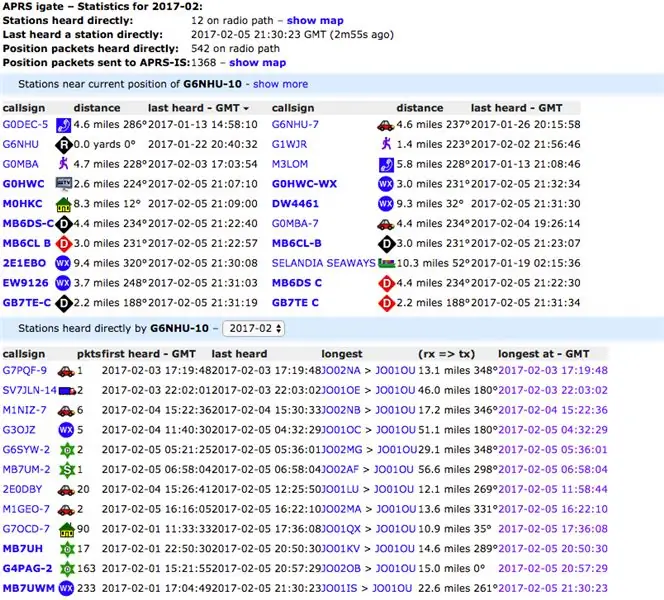
Raspberry Pi -г дахин ачаалж, дахин асаахад энэ нь APRS сүлжээнд автоматаар холбогдож, зөвхөн iGate хүлээн авах хэлбэрээр ажиллах болно. Ийм байдлаар ажиллаж байх үед дэлгэц дээр юу ч дуугарахгүй тул та оруулсан статусаа (SSID -ийг оруулаад) aprs.fi дээрээс шалгаж болно. Та Raspberry Pi руу нэвтрэх шаардлагагүй, гарц нь дахин ачаалсны дараа ердөө секундын дотор автоматаар эхлэх болно.
Анхаарна уу - Би энэ тохируулгын аргын өвөрмөц байдлыг шаардаагүй байна, би зүгээр л интернэтэд байгаа бүх зүйлийг дагаж, танд зориулан эдгээр зааврын дагуу дүрс үүсгэсэн болно. Миний хоёр эх бичиг баримт бол Raspberry Pi SDR IGate ба Raspberry Pi Packet TNC байв. Энд юу хийснийг харахын тулд хоёулаа танилцахыг зөвлөж байна. Та энэ зургийг бүтээхэд ашигласан тушаал бүрийг жагсаасан миний блогын нийтлэлийг уншиж болно. Dire Wolf хэрэглэгчийн гарын авлагыг бүрэн татаж авах нь зүйтэй.
Зөвлөмж болгож буй:
Arduino болон Raspberry Pi ашиглан интернетийн хяналттай видео дамжуулах роботыг бүтээгээрэй: 15 алхам (зурагтай)

Arduino болон Raspberry Pi ашиглан интернетээр хянагддаг видео дамжуулах роботыг бүтээгээрэй: Би @RedPhantom (LiquidCrystalDisplay / Itay гэгддэг), Израилийн 14 настай оюутан, Макс Шейн ахлах сургууль, математикийн чиглэлээр сурдаг. Би хүн бүрээс сурч, хуваалцах зорилгоор энэхүү төслийг хийж байна
Arduino UNO болон SD-карт ашиглан чийгшил, температурыг бодит цаг хугацаанд хэрхэн бүртгэх вэ? DHT11 Proteus дахь өгөгдөл бүртгэх симуляци: 5 алхам

Arduino UNO болон SD карт ашиглан чийгшил, температурыг бодит цаг хугацаанд хэрхэн бүртгэх вэ? DHT11 Proteus дахь өгөгдөл бүртгэгч симуляци: Танилцуулга: сайн уу, энэ бол Liono Maker, энд YouTube-ийн линк байна. Бид Arduino-тэй хамтран бүтээлч төсөл хийж, суулгагдсан систем дээр ажиллаж байна. Өгөгдөл бүртгэгч: Өгөгдөл бүртгэгч (өгөгдөл бүртгэгч эсвэл өгөгдөл бүртгэгч) нь цаг хугацааны явцад өгөгдлийг бүртгэдэг электрон төхөөрөмж юм
Raspberry Pi зургийн жааз 20 минутаас бага хугацаанд: 10 алхам (зурагтай)

Raspberry Pi зургийн жааз 20 минутаас бага хугацаанд: Тийм ээ, энэ бол өөр дижитал зургийн жааз юм! Гэхдээ түр хүлээгээрэй, энэ нь илүү гоёмсог, магадгүй хамгийн хурдан угсарч, гүйх болно
Raspberry Pi сонирхогчдын радио дижитал цаг: 8 алхам (зурагтай)

Raspberry Pi сонирхогчдын радио дижитал цаг: тойм Сонирхогчдын радио операторууд (aka HAM Radio) нь ихэнх цагийн турш 24 цагийн UTC (Universal Coordinated Time) ашигладаг. Би зөвхөн GUI-ийн оронд хямд үнэтэй 4 оронтой TM1637 дэлгэц, Raspberry Pi Zero W ашиглан дижитал цаг бүтээхээр шийдлээ
Гитар Amp хазайлтын тавиур нь тусдаа толгойтой хагас ба хагас стек болон бусад зүйлд зориулагдсан: 5 алхам

Гитар Amp Tilt to stand with full or half stack for Тусдаа толгой, and more: Би галзуурсан гэдгээ мэддэг, гэхдээ би зүгээр юм. Би үүнийг зарим онолыг турших зорилгоор бүтээсэн. Орон нутгийн хөгжмийн дэлгүүрийн тоглогч намайг Маршалын үнэт стекүүдийг байрлуулахыг зөвшөөрөөгүй бөгөөд намайг зугтаасан. Би түүнийг өчүүхэн бодолтой гэж буруутгаж чадахгүй
